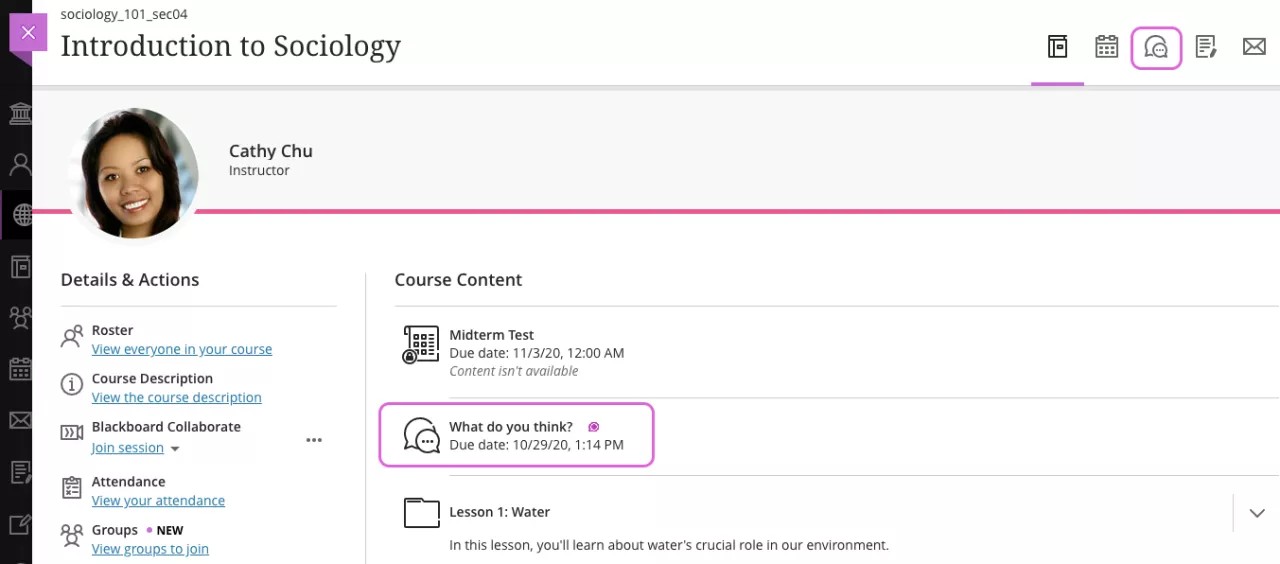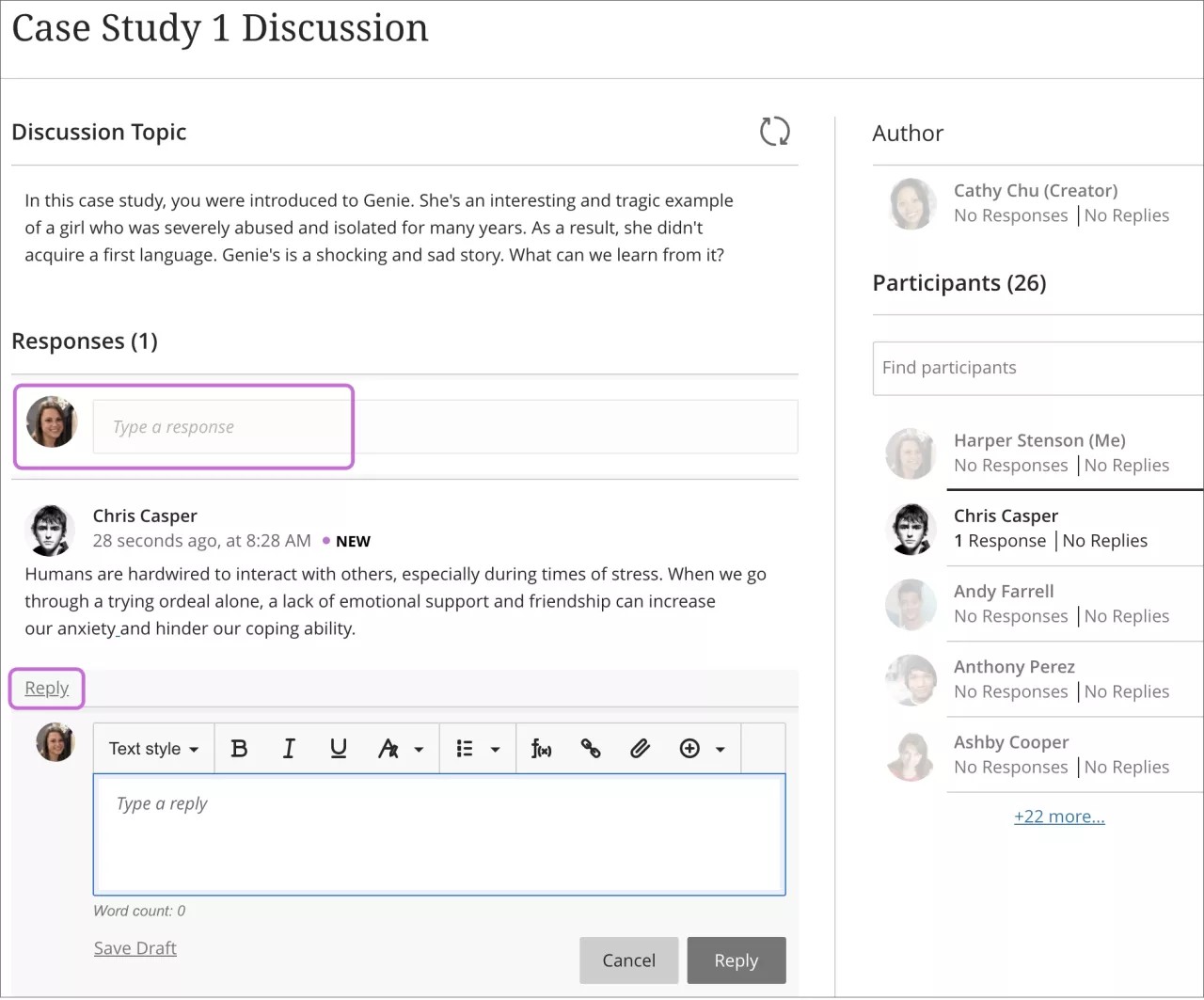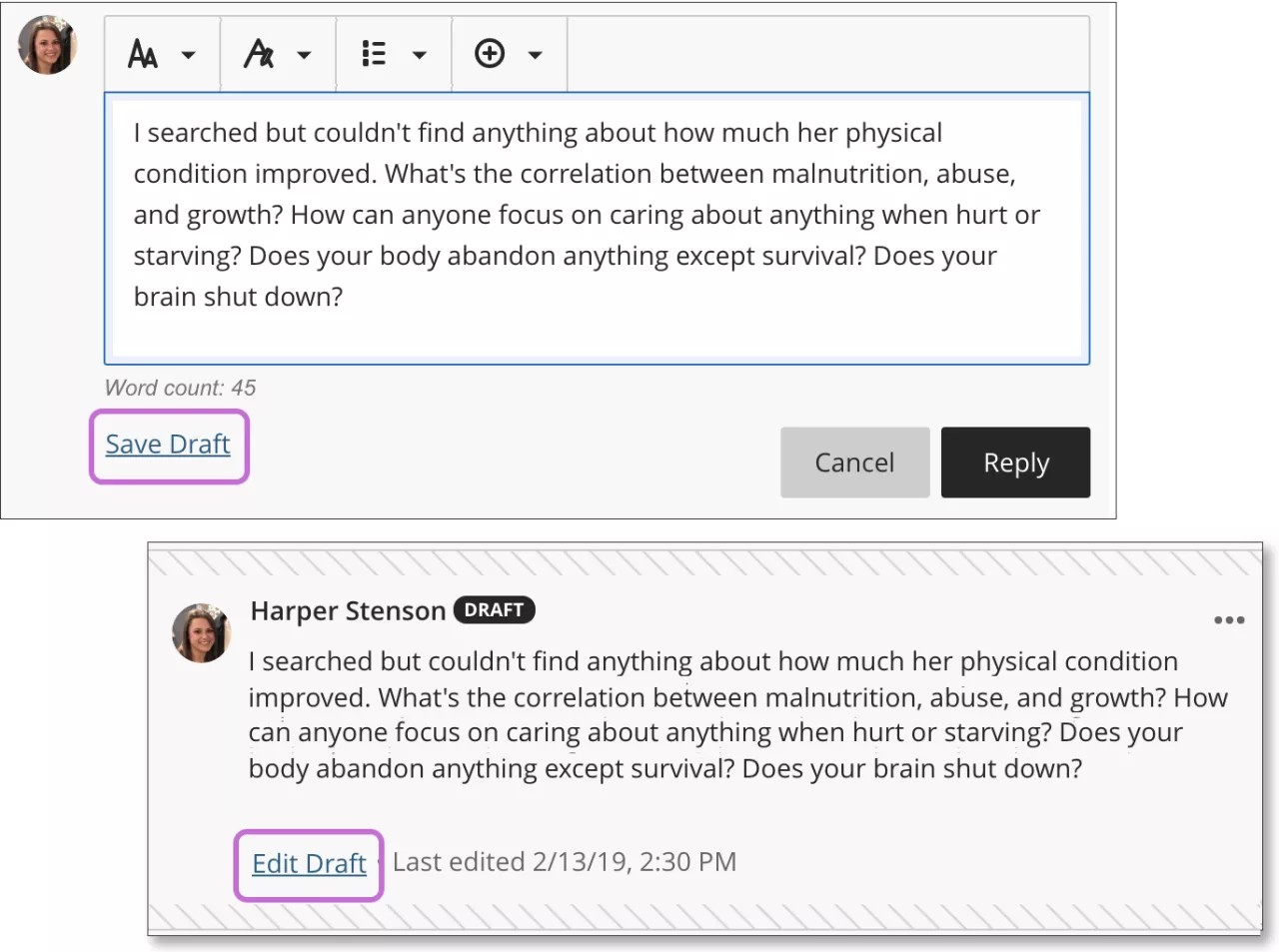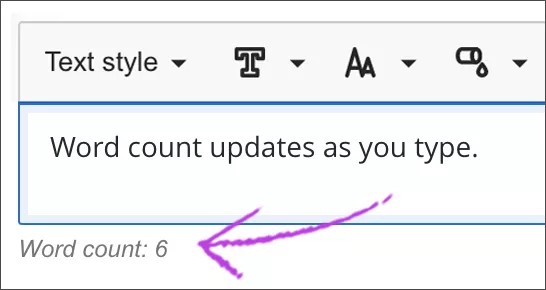回复讨论
在课程中,选择导航栏上的讨论图标,以访问讨论页面。选择一个讨论即可加入。某些讨论也会显示在课程内容页面上。
如果有人为讨论做出贡献,则课程内容页面上的该项目标题旁边会显示一个图标。
您每次打开讨论时,新响应和回复会显示有“新”,以向您显示在上次访问之后发生的所有活动。您可以添加响应、回复,甚至对回复内容做出回复。
您可以使用编辑器中的选项以设置文本格式、附加文件和嵌入多媒体。如果您在较小的屏幕上查看编辑器,请选择加号图标以查看选项的菜单。例如,选择插入/编辑本地文件(由回形针图标表示)。浏览查找计算机中的文件。此时将显示一个状态窗口,其中显示了上传文件的进度。
要使用键盘跳转至编辑器工具栏,请按 ALT + F10 组合键。在 Mac 上,按 Fn + ALT + F10 组合键。使用箭头键可选择一个选项,如带编号的列表。
您的教师可以隐藏讨论活动,直到您发布响应内容。
查找参与者
您不必筛选所有课程讨论即可找到所需的内容。您可以按参与者姓名筛选并查看贡献列表。
您可能会在参与者列表中看到某个用户,其具有您教师的姓氏并附加 _PreviewUser。您的教师已添加了一个预览用户,用于从学生的角度查看课程内容。
小组讨论
教师可能会将您指定给一个小组,为集中讨论提供帮助。首次为您指定小组讨论时,系统会在课程内容页面显示一条通知消息。在课程内容和讨论页面上,您的小组名称列在小组讨论标题的后面。您的小组名称以及小组成员列表会在您打开讨论时显示。
当您响应小组讨论时,只有小组成员和教师才能查看您的帖子。
将帖子另存为草稿
如果您还没有准备好发布,可以将响应或回复内容另存为草稿。输入内容后,选择保存草稿。您的草稿会显示在讨论面板中,但仅对您可见。草稿保存完毕后,选择编辑草稿以继续对草稿进行操作。您的草稿还会显示在参与者菜单中。